官网教程:Install Redis from Source | Redis
一、下载Redis
要从 Redis 下载站点获取最新稳定版 Redis 的源文件,请运行:
wget https://download.redis.io/redis-stable.tar.gz二、解压与安装
要编译 Redis,首先是tar解压,切换到根目录,然后运行make:
tar -xzvf redis-stable.tar.gz
cd redis-stable
yum install gcc-c++
make install如果编译成功,你会在src目录中找到几个 Redis 二进制文件,包括:
- redis-server:Redis 服务器本身
- redis-cli:是与 Redis 对话的命令行界面实用程序。
make install 不仅会在 src 目录下生成redis-server 和 redis-cli ,而且还会在 /usr/local/bin/ 目录下生成 redis-server 和 redis-cli 可执行文。
假如make或者make install报如下异常,直接使用make MALLOC=libc
异常原因:分配器allocator, 若是有MALLOC 这个 环境变量, 会有用这个环境变量的 去创建Redis。redis并且libc 并非默认的 分配器, 默认的是 jemalloc, 由于 jemalloc 被证实 有更少的 fragmentation problems 比libc。lua可是若是你又没有jemalloc 而只有 libc 固然 make 出错
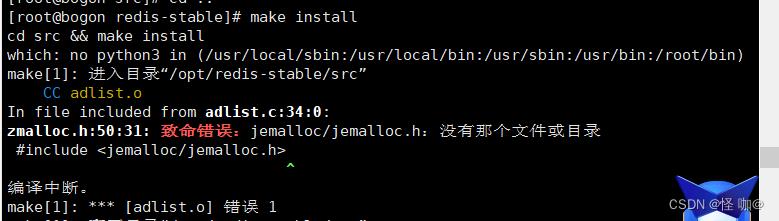
/usr/local/bin

安装后,您可以通过运行启动 Redis
redis-server
这时候虽然启动了,但是只能本地客户端连接,并且不是后台运行,当我们关闭这个启动界面就连不上了,所以需要修改一些配置!
三、修改配置文件
1.第一步要做的是,拷贝一个redis.conf文件到user/local/bin目录下,这里我新建了一个文件夹专门存放config,这里拷贝就是为了启动的时候,我们可以指定这个配置文件启动。
也可以理解为:为搭建伪集群redis做准备,就是通过一台机器,同时启动多台redis。如果不计划搭建伪集群redis,完全不需要这一步。

2.修改配置文件
我将配置文件复制到了user/local/bin目录下,不搭建伪集群的情况下,正常的我们修改/opt/redis-stable/下的config配置文件即可,启动的时候默认就会去这里找的。
(1)修改protected-mode
改为(默认是yes):protected-mode no
#protected-mode参数是为了禁止外网访问redis,如果启用了,则只能够通过localhost ip (127.0.0.1)访问Redis
(2)关闭 bind 127.0.0.1
注释掉bind 127.0.0.1, 或者修改bind 0.0.0.0,表示允许所有ip地址访问

(3)redis默认不是后台启动的,修改daemonize为no

四、调整配置后重新启动Redis
1.通过指定配置文件启动redis

2.使用redis-cli客户端进行连接测试

3.查看redis的进程是否开启
进程当中一个是server的进程,一个是cli的进程,当客户端退掉了,进程就消失了。

4.关闭Redis服务
/usr/bin/redis-cli shutdown #关闭redis服务或者进入客户端执行shutdown关闭

再次查看进程是否存在

5.查看redis版本

五、测试性能
redis-benchmark 是一个压力测试工具!
官方自带的性能测试工具!

redis 性能测试的基本命令如下:
redis-benchmark [option] [option value][option] [option value]:例如(key value的形式):
redis-benchmark -n 10000
下图是菜鸟当中提供的,由于redis在不断更新,下图当中的默认值可能有的已经不是最新的了。

来简单测试下:
主机为 127.0.0.1,端口号为 6379,执行的命令为 set,get,请求数为 100000,100个并发连接,通过 -q 参数让结果只显示每秒执行的请求数。
redis-benchmark -h localhost -p 6379 -t set,get -c 100 -n 100000 -q
假如不加-q:

到此这篇关于Linux上安装Redis详细教程的文章就介绍到这了,更多相关Linux上安装Redis内容请搜索萤火虫技术以前的文章或继续浏览下面的相关文章希望大家以后多多支持萤火虫技术!


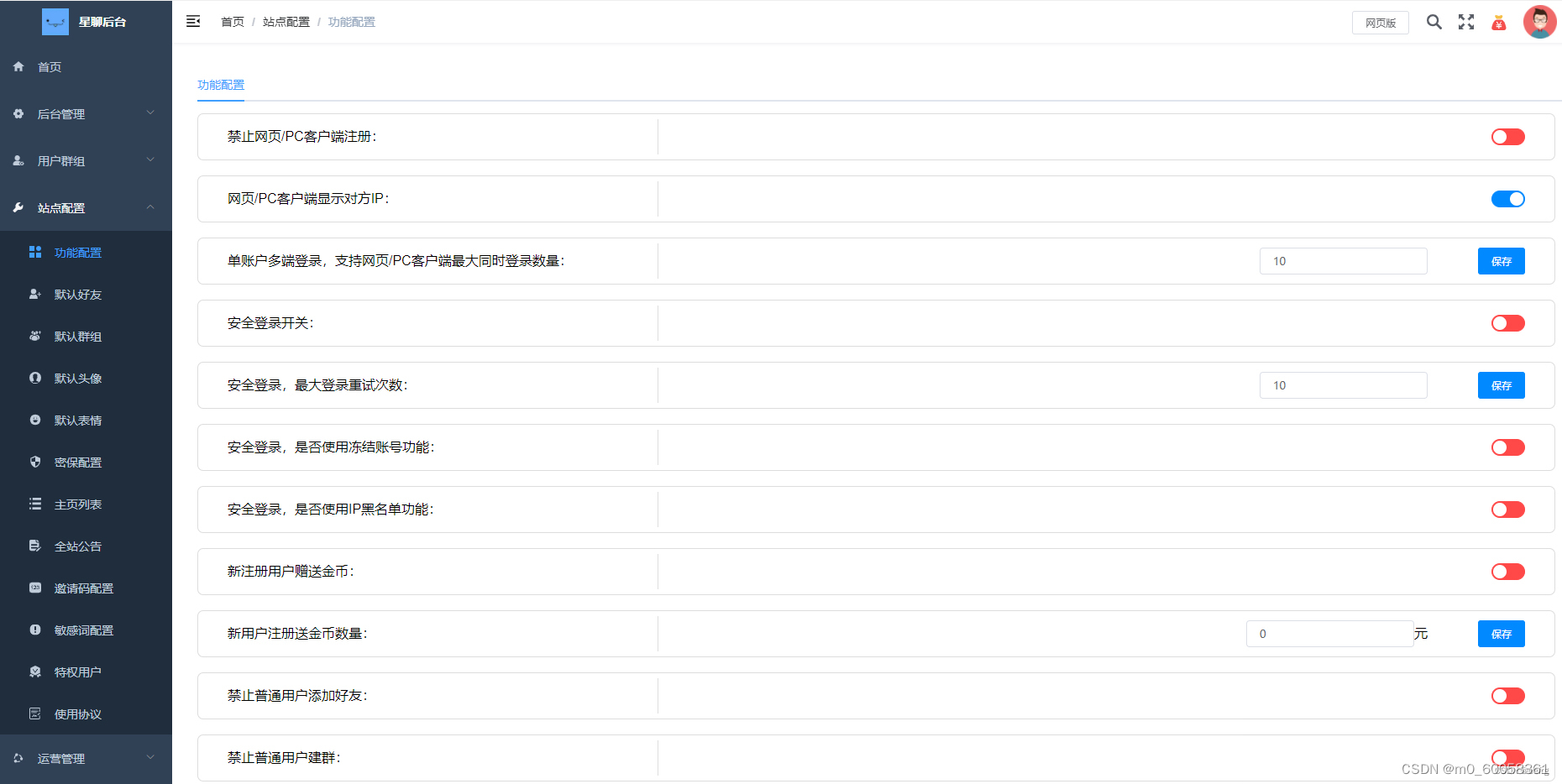

发表评论 取消回复